Det hände så långsamt du knappt märkt. Så en dag, du ser på din Gmail-inkorg, och du har hundratals eller tusentals e-postmeddelanden, och du har inget hopp om att någonsin komma ikapp. Det verkar som om du har ett djävulens val: ta bort dem alla och förlora register över alla dina viktiga e-postmeddelanden, eller arkivera dem alla och hålla en massa skräp du aldrig läst av goda skäl. Lyckligtvis har Gmail några enkla men kraftfulla verktyg som hjälper dig att söka och hantera dina e-postmeddelanden. Här är hur man använder dessa verktyg för att snabbt och enkelt rensa ut en överfulla inkorg.
Steg
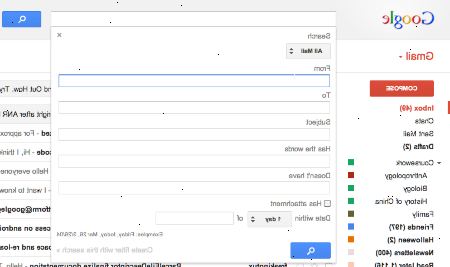
- 1Öppna ditt Gmail-konto.
- 2I sökrutan skriver du "in: inbox är: läs" (utan citattecken) och klicka på knappen Sök i mail. Du kommer nu att se de 20 senaste e-postmeddelanden du har faktiskt läst.
- 3Hitta på "Select" länkarna precis ovanför tabellen med e-post. Det kommer att säga, "Välj: Alla, Inga, lästa, olästa, spelade, längre stjärnmärkta".
- 4Klicka på ordet "allt" för att välja alla e-postmeddelanden som matchar din sökning. Alla e-postmeddelanden på sidan ska nu kontrolleras.
- 5Klicka på länken längst upp på listan som säger, "markera alla konversationer som matchar denna sökning." Detta kommer att se till att du har valt även de meddelanden som inte får plats på sidan.
- 6Klicka på "Arkiv" längst upp i e-området. Nu alla dina läsa e-post har sparats på arkiv, där de kan sökas, men där de inte skräpar ned din inkorg.
- 7Bestäm hur långt tillbaka du vill kontrollera dina olästa e-postmeddelanden för viktiga meddelanden som du kanske har missat. Det beror på hur mycket tid du har att spendera på projektet, och hur snabbt din olästa e tenderar att ackumuleras. 1 till 3 månader är en bra tumregel. Om e-postmeddelandet är äldre än så, antingen var det viktigt nog att avsändaren kommer att försöka nå dig igen, eller inte längre någon roll. För illustration, låt oss välja ett datum 1 augusti, 2009.
- 8Typ "in: inbox före: 2009/8/1" (använd oavsett datum du har valt) i sökrutan och klicka på "Sök". Formatet för datum är viktigt. Det måste vara i form ÅÅÅÅ / MM / DD, med alla 4 siffrorna i året anges först, sedan månad med två siffror och slutligen datum med två siffror.
- 9Välj alla dessa meddelanden genom att klicka på "alla" och sedan "markera alla konversationer som matchar sökningen", precis som du gjorde ovan.
- 10Ta ett djupt andetag, och klicka på "delete".
- 11Bekräfta att du vill ta bort alla meddelanden. Alla dessa meddelanden i papperskorgen. Hurra!
- 12Klicka på "Inkorgen" i navigeringsfältet bredvid din e-postlista. Du bör nu ha något annat än den senaste olästa meddelanden.
- 13Skanna igenom olästa mail för viktiga meddelanden du kan ha missat.
- 14Läs de viktiga meddelanden, hantera dem och arkivera dem för att få dem ur inkorgen.
- 15Sök efter "in: inbox är: oläst" för att komma till alla meddelanden kvar. Markera alla och ta bort med hjälp av de metoder som beskrivs ovan.
- 16Gratulera dig själv, och beslutsamhet att aldrig låta din inkorg overflow igen! Läs din e-post och svara, arkivera eller ta bort dem omedelbart från och med nu.
Tips
- Alla e-postmeddelanden du har tagit bort kommer att hållas i papperskorgen för ungefär en månad. Om du tänker på något som du kan behöva för att återhämta sig, kan du söka papperskorgen med hjälp av sökord "in: trash". När du hittar meddelandet, flytta det till arkivet för att spara den.
- Om du vill vara mer raffinerad om vilka e-postmeddelanden du arkivera eller ta bort, läsa om Gmails andra filtrering kommandon (se länken nedan) och använda dem för att söka och agera på din e eftersläpning.
